Hay soluciones silenciosas, que parecen poca cosa pero que, sin embargo, te pueden sacar de un momento de apuro. Esta es una de esas: usar tu móvil Samsung como “suplente” del router cuando la conexión cae, sin reconfigurar nada y sin ir uno por uno reconectando dispositivos.
La idea es sencilla, práctica y lleva años en Android: preparar la zona WiFi portátil de tu Galaxy con el mismo nombre (SSID) y la misma contraseña que tu red de casa. Cuando algo falla, activas el hotspot y el resto se encarga sólo.
Índice de Contenidos (4)
Qué hace exactamente y por qué funciona
Todos tus dispositivos (televisor, tablet, portátil, altavoces, reloj…) recuerdan una red por su nombre y clave. Si tu Galaxy emite una red con ese mismo par, esos equipos la tratarán como “su WiFi de siempre” y se conectarán sin pedirte nada. No hay magia: es puro comportamiento de cliente WiFi. Lo importante es preparar el duplicado antes del problema.
En móviles Samsung el ajuste está en Ajustes > Conexiones > Conexión compartida y Módem > Conexión compartida.
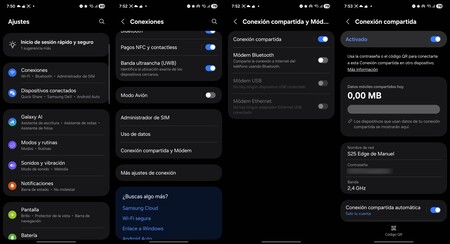
Ahí pones exactamente el SSID y la contraseña de tu router. Guarda y listo. Cuando el router se venga abajo, despliegas el panel rápido, tocas Conexión compartida y tu casa vuelve a la vida.
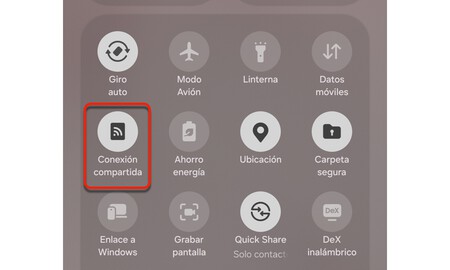
Pasos afinados para One UI y dos apuntes que marcan la diferencia
- Nombre y clave idénticos: respeta mayúsculas, minúsculas y espacios. Si tu red se llama “Casa_5G”, no vale “casa_5g”.
- Banda y compatibilidad: muchos Galaxy permiten 2,4 GHz y 5 GHz en el hotspot. Si en casa tus cacharros antiguos sólo entienden 2,4 GHz, usa esa banda; si todo es reciente, 5 GHz te dará más velocidad a corta distancia.
- Seguridad: mantén WPA2 o WPA3 según ofrezca tu móvil. Evita “abierta” aunque sea temporal.
- Acceso rápido: añade el botón de Conexión compartida al panel rápido para no tener que bucear en Ajustes cuando haya prisa.
- Auto Hotspot: en muchos Galaxy recientes, Auto Hotspot permite que tus otros dispositivos Samsung (misma cuenta Samsung) se conecten al hotspot sin que tengas que tocar nada. Útil como plan C.
Limitaciones reales y cómo esquivarlas
No todo es perfecto, y mejor saberlo de antemano:
- Datos móviles: el hotspot tira de tu tarifa. Si tienes un plan justo, vigila el consumo, sobre todo con teles o consolas que hacen streaming en alta calidad.
- Cobertura y velocidad: el techo lo pone tu 4G/5G y la banda que elijas. Si tu zona tiene mala cobertura, la experiencia será la que es.
- Calor y batería: compartir datos a varios dispositivos calienta y drena. Conéctalo al cargador si prevés un rato largo.
- Conflictos de nombre: no enciendas el hotspot si el router sigue emitiendo con el mismo SSID; los equipos pueden hacerse un lío. La regla es simple: sólo uno encendido a la vez.
- Restricciones del operador: algunos operadores limitan el tethering o lo contabilizan aparte. Échale un ojo a tu contrato.
Consejos prácticos para que no te pillen en frío
- Perfil “emergencia” listo: deja el hotspot configurado una vez y no lo toques. Haz una prueba un día cualquiera con un par de dispositivos y comprueba que entran sin pedir clave.
- Lista crítica: prioriza lo que necesitas de verdad cuando vayas con datos móviles (portátil, tele para un directo, tablet de trabajo). Evita actualizar sistemas o hacer copias en la nube en pleno apagón del router.
- Canal y banda: si notas microcortes, prueba a cambiar de 5 GHz a 2,4 GHz o al revés. En espacios grandes, 2,4 llega más lejos; 5 GHz rinde mejor cerca.
- Nombre “limpio”: si en casa tienes dos redes (2,4 y 5), decide cuál vas a replicar y mantente fiel a esa para no confundir a los cacharros.
No hay tutoriales espectaculares ni capturas vistosas detrás de esto. Es un ajuste que haces una vez y te olvidas… hasta el día en que te salva una reunión, un directo o el capítulo del jueves. En un ecosistema como el de Samsung, donde todo habla con todo gracias a SmartThings y compañía, tener un plan B de red preparado es casi tan importante como tener batería en el mando de la tele.
Imágenes | Manuel Naranjo
En Territorio S | Si no te gusta el panel de ajustes rápidos separado del de notificaciones en One UI 7 esta es la forma de recuperar el de siempre
En Territorio S | One UI 7 trae la personalización como gran novedad pero todavía puedes dejar tu Galaxy más a tu gusto

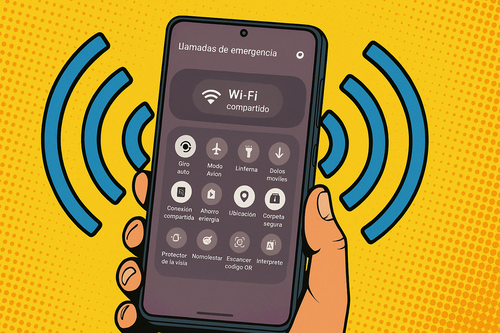

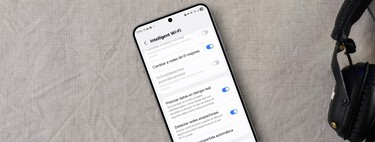
Ver 0 comentarios